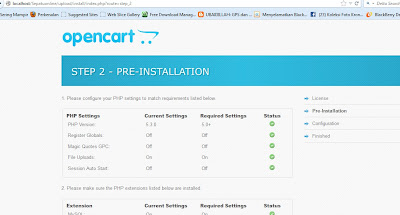Sekarang saya akan memberikan sedikit tutorial yang bertemakan Pembuatan Web Toko Online dengan CMS OpenChart . okay langsung saja apa sih yang dinamakan dengan Openchart itu ?
OpenCart merupakan aplikasi web yang berbasis CMS (Content Management System) khusus untuk penjualan secara online (ecommerce) dan sistem online shopping open source cart yang berbasis PHP. Sebuah solusi e-commerce untuk pedagang di internet dengan kemampuan untuk menciptakan toko online, bisnis online, dan berpartisipasi dalam e-commerce dengan biaya yang minimal. OpenCart dirancang memiliki akan banyak fitur, mudah digunakan, dan Search Engine Friendly dan dengan antarmuka visual yang menarik.
Langsung saja menuju ke TKP :D
Hal yang diperlukan :
- Xampp
- File Opencart
- Browser
- Laptop
- Kedua tangan
- Akal Sehat.
Step by Step :
- Install Xammp Terlebih dahulu, Download (www.xampp.com)Setelah download maka Install Xampp, setelah itu buka control panel pada Xampp
di C: Xampp > xampp control panelAktifkan “Apache” dan “Mysql” Sperti gambar dibawah ini.
- Download File Opencart yang belum punya (search aja di www.google.com)
bagi yang sudah punya taruh file Opencart di Lacal Disc C: Xampp > htdocs
- Buka Browse anda Mozila Firefox atau juga google Chrome
Ketik pada mesin browser http://localhost
Lalu pilih pada menu "tools - phpMyAdmin" atau juga bisa ketik http://localhost/phpMyAdmin/ .
Buatlah database seperti diatas dengan nama "Sepatuonline" ( Nama Folder pada htdocs tadi yang sudah di Extratc) lalu pilih pernyortiran "utf8_unicode_ci" lalu Klick "ciptakan" - Ketik ulang pada web browser "http://localhost/Sepatuonline"
Lalu pilih atau klick "Folder "upload"
- Setelah itu akan menampilkan sebuah perintah halaman instalasi opencart, seperti gambar dibawah.
centang pada "I Agree to the license" lalu klick continue.
Step 1 :
Step 2 :
Dan pastikan semua centang pada status (berwarna hijau), kalau ada yang berwarna merah berarti ada yang failed.
NB =(Pada nomor 3 (Files) sering terjadi kesalahaan, itu karena file "config-dist di htdocs > Sepatuonline > upload ....... itu harus diganti denngan nama "config") - Lakukan hingga step by step hingga step 3, seperti gambar di bawah ini :
Lalu Klick Continue.
Isi dengan :
Database = MuSQL
Database Host = localhost
User = root
Password = - (Kosongkan)
Databse = Sepatuonline (Sesuai dengan nama database kita)
Database prefix = oc_
Username = Admin
Password = Isi dengan kesukaan kalian
E - Mail = mekkosuprianto@gmail.com (isi E-mail kalian) - Tampilan terakhir adalah finish dari step by step (Tahap Akhir). Dan disitu disuruh menghapus directory. dan itu harus diahpus. Lalu di situ juga ada dua pilihan yaitu :
Go To Your Online = Halaman tampilan dari web toko online kita
Login To Your Adinistrator = Masuk pada hallaman dimana kita mengatur dan mengisi semua halaman kita.
Gambar :Go To Your Online
Login To Your AdministratorHalaman Setelah Login
Pendukung :
Syahidus Zaman, M.Kom
IKAMADE
Mahasiswa SI Kelas E